ペイントソフトとは?
パソコンで絵を描きたいと考えたときには、まずペイントソフトが必要です。そもそもペイントソフトというと、
かつて「ペイントソフト」は、「ビットマップ画像を描くもの」で、「ベクトルデータで画像を構成していく」ドローソフトと一線を画すというイメージがありました。
ところが、ペイントソフトには、ビットマップもドローの機能を持っているものがほとんどなのです。
色の点の集まりで画像を構成する方法。スキャナで読み込んだ画像やデジカメの写真などが一般的。拡大すると、線の輪郭が階段状になるのが特徴。
ベクタデータ vector
ドローツールのパスで構成されている画像。線の始めと終わりの制御点(アンカーポイント)や、そのハンドルを操作することで、線の形状を変化することができる。拡大しても線や輪郭がなめらかで、精密なイラストや図形を描くのに適している。
そのペイントソフトですが、実際にはいろいろな種類があります。
いったいどのような観点で選べば良いのでしょうか。悩むところです。
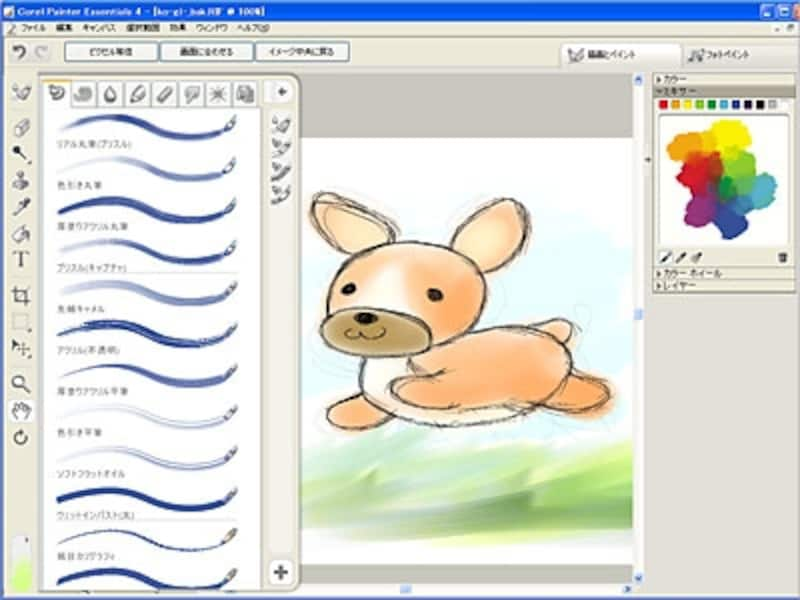
ペイントソフト「Corel Painter Essentials 4」の画面。
無料か有料か
Windowsでしたら標準で付属の「ペイント」がありますし、無料でも本格的な機能を使える「Pixia」、「GIMP」、「ArtRage」などが代表的です。また、有料ソフトでも、一定期間は無料で使えるものや、機能制限付きながら無料で使える、いわゆる「お試し版」が提供されています。まずはどんなものなのか、いろいろ使ってみてはいかがでしょうか。
おすすめの無料ペイントソフト
水彩、油彩といったブラシは用意されていないが、いろいろなブラシを自作して絵を描きたい人向き。Pixia
GIMP2
軽いスケッチ感覚で絵を描きたい人向き。
AzPainter2
筆に絵の具を含ませて紙に塗るような感覚で描くことができる。
ゆめいろのえのぐ
おすすめの有料ペイントソフト(お試し版も提供されています)
ArtRage 2油彩、鉛筆、ローラー、絵の具チューブなどで描ける。水彩は無い。お試し版はブラシの種類が少なく、レイヤーの追加などができない。
Corel Painter Essentials 4
油彩、水彩などブラシなど、さまざまなブラシを使って描くことができる。種類がありすぎてはじめは使いたいブラシを絞り込むのが大変。無料体験版はすべての機能を60日間試用可能。
Corel Painter 11
Corel Painter Essentials 4よりもさらにプロ向き。本格的な絵を描く様々な道具や機能がつまっているので、思い通り描くことができるようになるまで慣れが必要。無料体験版は30日間試用可能。
Adobe Photoshop Elements 7
油彩などのブラシは無いが、既存や自作のブラシを細かく調整して描いたり、写真を元に色を拾って絵を描くことができる。エアブラシ風の絵などに向いている。無料体験版は30日間試用可能。
Adobe Photoshop CS4
Adobe Photoshop Elements 7よりもさらにプロ向き。油彩などのブラシは無い。既存や自作のブラシを細かく調整して保存したり使いまわしが可能。無料体験版は30日間試用可能。
Corel Painter Sketch Pad
水彩、油彩、エアブラシなどを使って、気軽にノートやスケッチブックにスケッチをする感覚で描ける。本格的な絵を描く前のイメージを描きためておくのに向いているが、レイヤーも使えるのでここで絵を作品として完成させることももちろん可能。
ペイントツール SAI
ペンタブレットを使うと線がぶれる人でも滑らかな強弱のある線を描ける。マウスを使って描いた線を、あとから強弱を付けることができる。価格は5,250円。無料体験版は31日間試用可能。
Corel Paint Shop Pro X2
一般的なブラシのほかに、「アートメディアツール」という、油彩、パステル、クレヨン、色鉛筆などが用意され、写真の色を元にして各ブラシの特徴を出しながら絵を描くことができるのが特徴。
次は、ペンタブレットかマウスか、そして誰でも画家になれるペイントソフトについて紹介していきます。













